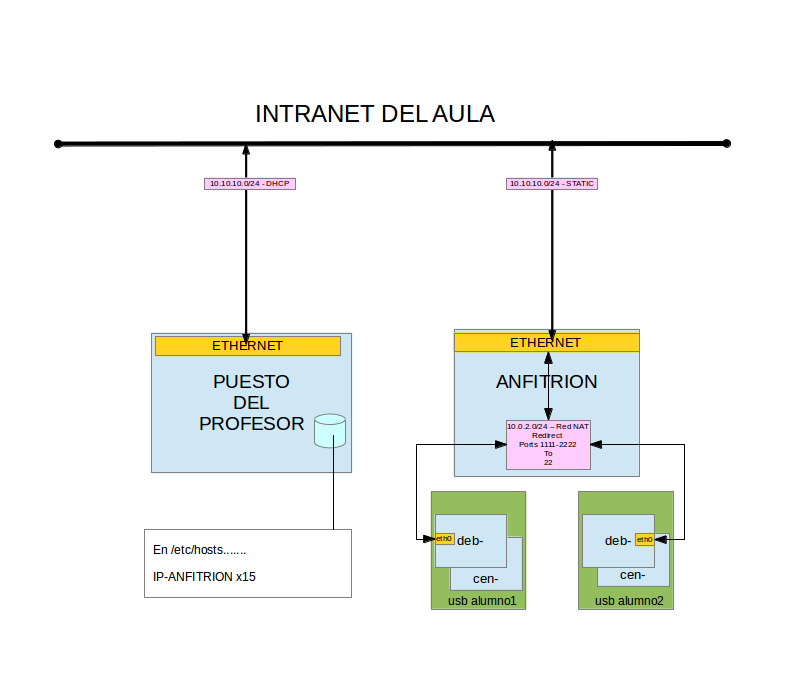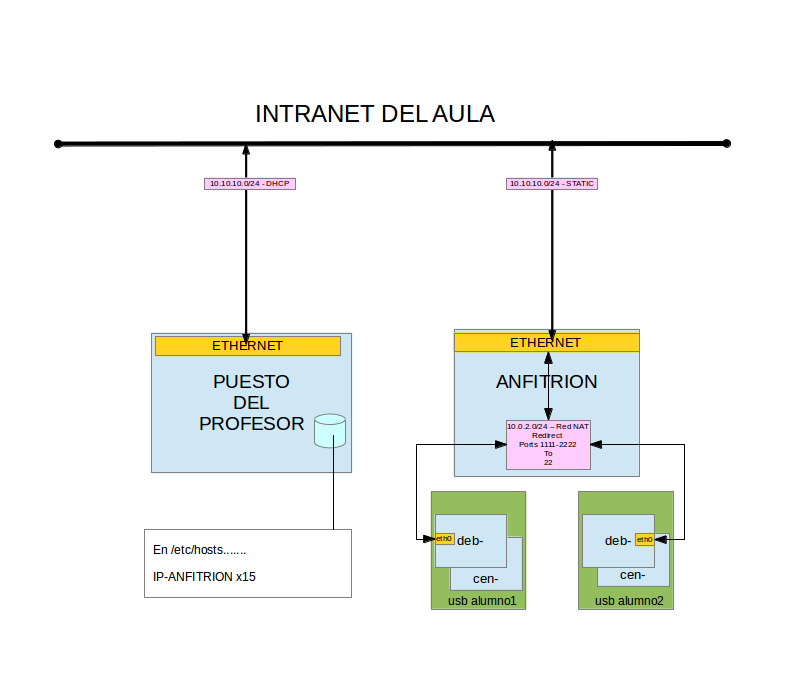IES Miguel Romero Esteo - Departamento de Informática - Linux/Unix
Install / Práctica 5
Las prácticas de
ISOS del curso se realizarán sobre una infraestructura de sistemas que
se distribuye entre el aula y el domicilio del alumno (o cualquier
otro lugar donde haya una máquina capaz de ejecutar
VirtualBox). Esta práctica establece esa infraestructura
preparando los elementos hardware a base de procedimientos en el aula
y en el domicilio del alumno. Los componentes hardware son los
siguientes:
- Las 15 máquinas de la dotación
del aula.
- Por cada alumno un STICK-USB de 32 GB o
mayor.
- Equipos portátiles de alumnos en
una cantidad igual a la diferencia entre los alumnos matriculados y
15.
- Las máquinas de los domicilios de
los alumnos o cualquiera fuera del aula que sea capaz de ejecutar
VirtualBox.
Las tareas a
realizar hasta completar el establecimiento de la infraesructura se
dividen en partes diferenciadas con el objeto de aislar procedimientos
y permitir la interrupción del trabajo.
PARTE 1. Instalación, puesta
a punto y verificación de los anfitriones
El profesor asignará una máquina de
la dotación del aula a cada dos alumnos. Esta asignación
es permanente hasta final de curso o hasta que el profesor la altere
si fuese necesario. La máquina de cada grupo hará la función de
sistema anfitrión de las máquinas virtuales de los alumnos que se
construrián e instalarán mas adelante. Entre los alumnos del grupo, al
menos uno debe tener un dispositivo propio (portátil) para hacer la
función de terminal del acceso dejando al compañero la máquina de la
banca.
En el aula, aquellas máquinas virtuales que se conecten a un
anfitrión diferente al establecido no podrán ser verificadas por el
profesor ni ser atendidas las consultas del alumno propietario, lo
cual, supone una seria penalización del aprendizaje y la evaluación.
Instalación y Configuración de los anfitriones
Lo normal es que
los anfitriones están preparados antes de comenzar con las prácticas
de ISOS. En caso contrario el profesor solicitará la participación
de los alumnos en su instalación. Si este fuese el caso, hay que tener muy en cuenta que las
máquinas del aula se utilizan para todos los módulos del ciclo y en
cada uno se emplean sistemas diferentes, esto significa que la
instalación del software de los anfitriones NO PUEDE eliminar,
desplazar, deteriorar ni ocultar ninguno de los sistemas que se
encuentren antes de proceder.
Especificaciones de la instalación (¡Recuerda!. Esto se
hace si lo indica el profesor):
En el espacio libre que haya en el HD (en caso de no existir
se obtendrá con herramientas
de "resize" de particiones),
se crearán dos particiones, preferentemente lógicas, con "RAMx2
Gb" y 80 Gb respectivamente. En la mayor de
ellas se instalará un sistema GNU/Linux con las especificaciones que
se indican más abajo y en la menor se ubicará el área de SWAP. La
particion de SWAP irá por delante de la del sistema:
SWAP = RAMx2 - lógica
|
Partición
del sistema = 80GB - lógica
|
- Distro:
Debian GNU/Linux última versión disponible en ftp://192.168.50.70.
Crear un USB-STICK bootable con la imagen haciendo uso del comando:
dd
if=./.iso of=/dev/sdX.
- Perfil: Desktop ligero.
- Software proporcionado por la Distro:
Sistema Base + Servidor sshd + XFCE Desktop Environment.
- Password de root: palabra
- Nombre del usuario convencional:
operador
- Password de operador:
palabra
- Dirección IP:
estática a través de configuración manual con estos parámetros:
- IP 10.10.10.PP;
PP= El valor numérico de la pegatina ISOS adherida a la
carcasa. Si no hay pegatina preguntar al profesor. ¡No
configurar la IP a juicio del alumno!
- Máscará de red: 255.255.255.0
- Gateway: 10.10.10.1
- Servidor de nombres: 8.8.8.8
- Broadcast: 10.10.10.255
- Red: 10.10.10.0
- Instalación de GRUB: En el MBR del disco 0
(/dev/sda).
Verificación:
- Los sistemas que ya existían (Windows) no han sido
alterados:
arrancan y funcionan correctamente.
- Arranca
Debian GNU/Linux instalado en el paso anterior.
- El entorno gráfico es XFCE.
- El usuario operador
se conecta desde la consola de texto.
- El
usuario root
se conecta desde la consola de texto.
- El usuario operador se
conecta en el entorno gráfico.
- El
comando ping
10.10.10.1 recibe respuesta.
- El
comando ping
8.8.8.8 recibe respuesta.
- El servidor ssh responde (comando
ssh localhost)
PARTE
2. Preparación del STICK-USB del
alumno
Un elemento fundamental de la infraestructura de las prácticas de ISOS
es el dispositivo removible STICK-USB
del alumno. En este apartado se explica el procedimiento para su
preparación.
Fase 1; Montaje de un sistema
bootable
- En
caso de ser necesario, extraer del dispositivo toda la información
válida para el propietario. Esto debe hacerse en el domicilio del
alumno en clase no hay tiempo.
- Conectar
una máquina de la dotación del aula e iniciar con el protocolo PXE
el sistema que ofrece el servidor PXE del aula (normalmente
sysresccd GNU/Linux).
- Montar
alguna partición de tipo ext ubicada en el primer disco duro en el
directorio /mnt/custom. El comando para hacer esto es mount
/dev/sdaN /mnt/custom donde N es el numero
de la partición.
- Situarse
sobre el directorio /mnt/custom con el comando cd
/mnt/custom.
- Descargar
el archivo ftp://192.168.50.70/systemrescuecd-ASIR-x86-....iso.
Para ello, emplear el comando de consola wget.
- Ejecutar la orden
mkdir
-p /mnt/custom/cdrom /mnt/custom/sistema
- Montar (anclar) el fichero .iso
descargado anteriormente en el directorio /mnt/custom/cdrom.
Esto se hace ejecutando la orden:
mount -o loop,exec systemrescuecd-ASIR-x86-....iso
/mnt/custom/cdrom.
Con esta operación accedemos al
contenido del archivo .iso
como si lo hubíesemos quemado en un CDROM físico. Si aparece el
mensaje "mount: /dev/loop1 is write-protected, mounting read-only"
es completamente normal. TOD HA IDO BIEN
- Copiar todo el contenido de
/mnt/custom/cdrom a /mnt/custom/sistema. Para ello
ejecutar el comando que se indica a continuación: cp -Rp
/mnt/custom/cdrom/* /mnt/custom/sistema/
- Conectar
el dispositivo USB del alumno a la máquina.
- Situarse
en el directorio /mnt/custom/sistema.
- Dar
permisos de ejecución al archivo ./usb_inst.sh
ejecutando el
comando chmod
755 ./usb_inst.sh
- Invocar
./usb_inst.sh.
Este programa convierte el USB en un dispositivo
bootable y carga una version LIVE de sysresccd ocupando 1500
Mb del USB-STICK.
- Al
finalizar el programa, desmontar el fichero
.iso
con la orden : umount
/mnt/custom/cdrom
Verificación de la Fase 1
- Apagar la máquina anfitrión.
- Insertar el USB-STICK.
- Conectar la máquina
anfitrión.
- Intervenir sobre la
BIOS/UEFI de la máquina anfitrión para bifurcar el arranque hacia el
dipositivo USB.
- Esperar a que aparezca el menu de opciones de arranque de
systemrescuecd, si esto no ocurre, la
Fase 1 no ha funcionado y por tanto hay que repetirla preguntando al
profesor cómo resolver las incidencias
Fase 2; Crear un área de
almacenamiento;
- Conectar
la máquina anfitrión e iniciar, interviniendo en la BIOS/UEFI, el
sistema sysresccd del USB-STICK del alumno.
- Conectar
el dispositivo USB del alumno a la máquina si no lo está ya.
- Visualizar
la dirección lógica asignada al dispositivo con el
comando fdisk
-l (normalmente la dirección /dev/sdb)
- Crear
una partición primaria que ocupe todo el espacio libre menos 2000 Mb en
el STICK-USB (comando cfdisk), formatearla con un sistema
de ficheros NTFS (comando
mkfs.ntfs)
y etiquetarla (modificador -L
de mkfs.ntfs)
con la cadena de caracteres formada por "ISOS"
+ "-" + "Primer apellido del alumno". Por ejemplo, un
alumno que se llame Antonio García acabará visualizando en el
navegador de disco, cuando conecte su dispositivo, esto:

- Para verificar lo anterior, apagar
la máquina anfitrión, desconectar el USB-STICK y volver a
arrancar la máquina iniciando el sistema Debian GNU/Linux instalado
en el disco duro. Identificarse como operador,
conectar el USB-STICK y arrancar el navegador de disco (programa nautilus),
el cual, nos permitirá visualizar la partición con su nombre.
Fase 3; Dotación de un área de
persistencia al sistema
- Apagar la máquina anfitrión.
- Insertar el USB-STICK.
- Conectar la máquina anfitrión.
- Intervenir sobre la BIOS/UEFI
de la máquina anfitrión para bifurcar el arranque hacia el dipositivo
USB.
- Cuando aparezca el menu de
opciones de arranque seguir el procedimiento indicado a continuación,
el cual, proporciona al sistema del USB una área de persistencia. De
no hacerlo, este sistema sólo funciona en modo read-only (todo lo que
hagas sobre él se pierde cuando lo apagues).
- Intervenir sobre el menú de
opciones de arranque para obligar al kernel a iniciarse con el
parámetro backstore=off
además de los que ya
tuviera. Esto se consigue pulsando TAB sobre la opción
del menú que arranca el sistema con los valores por defecto
(normalmente la primera opción).
- Crear una partición primaria
que ocupe el espacio libre en el STICK-USB (comando cfdisk)
y formatearla con un sistema de ficheros ext4
(comando mkfs.ext4)
- Crear un directorio de nombre
/mnt/backstore (comando mkdir)
y montar sobre él la partición creada en el punto anterior (comando mount).
- Ejecutar
sysresccd-backstore
create /mnt/backstore/sysrcd.bs 1700. Este comando
crea el área de persistencia (denominada basckstore
en el contexto de sysresccd).
- Desmontar la partición del
directorio /mnt/backstore
(comando umount)
- Reiniciar el sistema del
USB-STICK (con cualquiera de estos comandos: init
6; reboot)
- A partir de ahora se montará
automáticamente el área de persistencia sin más intervención por parte
del usuario. Verificar que así ocurre visualizando con el comando df
la existencia de un directorio /livemnt/backstore
asociado a una partición del USB-STICK (debe ser la creada en el paso
2).